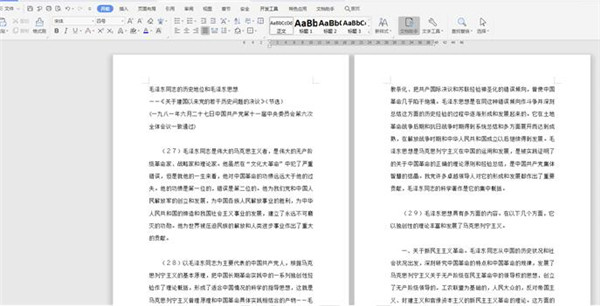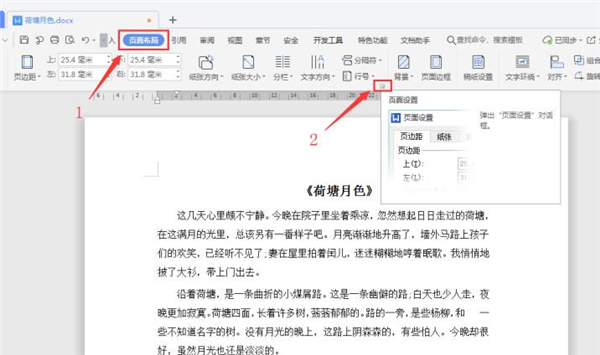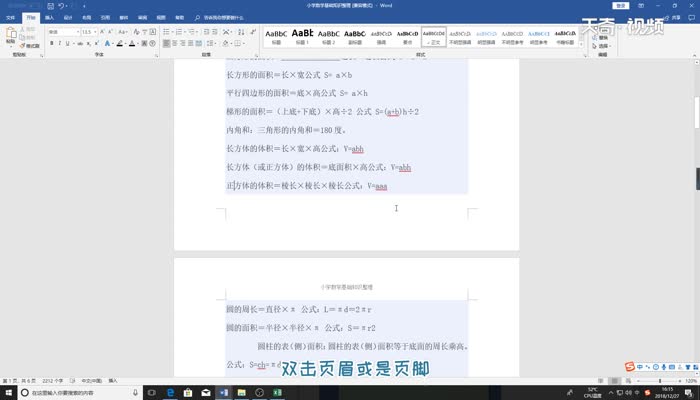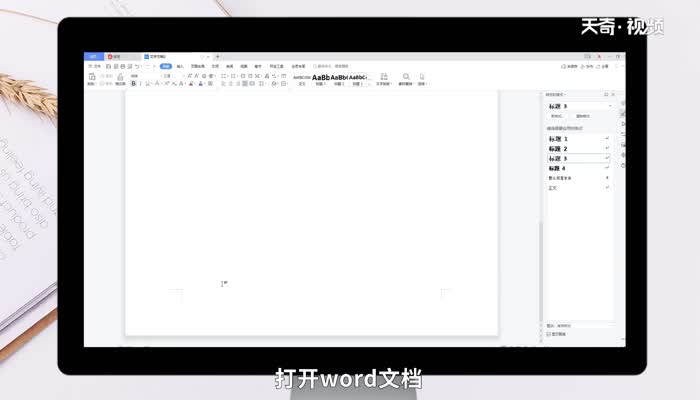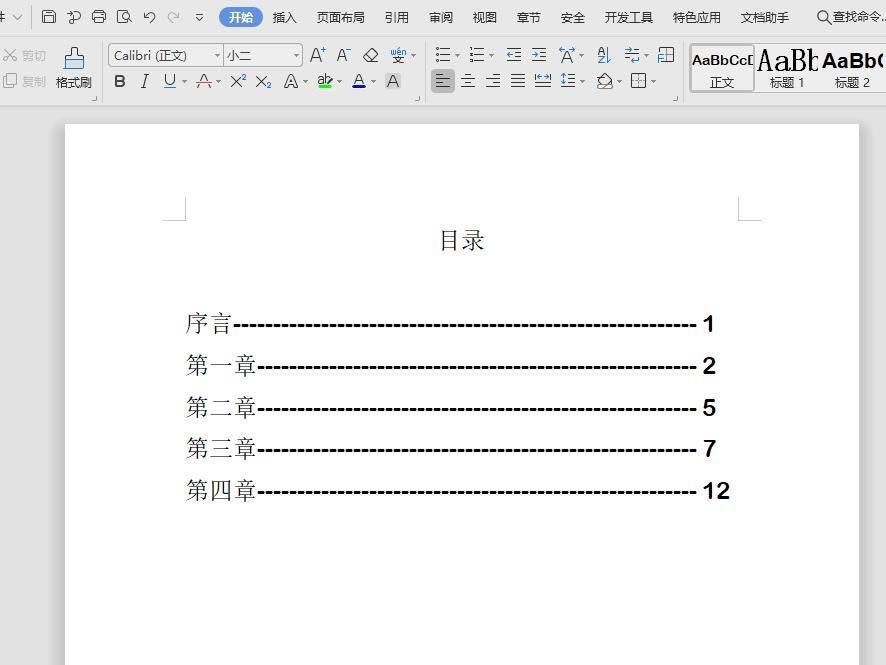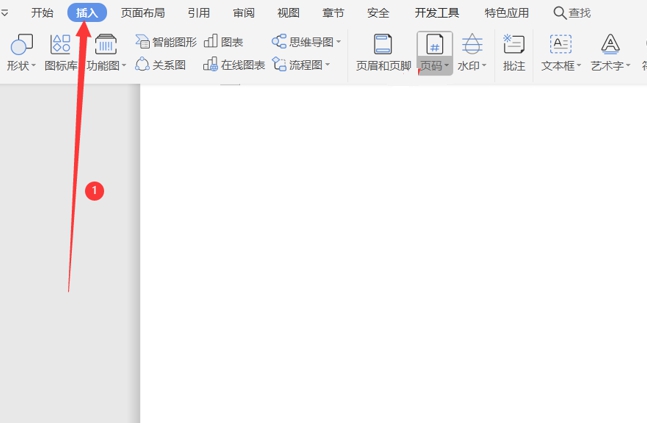word页码罗马数字怎么输入? Word页码插入罗马数字出错解决办法
发布时间:2022-04-25 22:14:01 作者:手工客
word页码罗马数字怎么输入?word文章中的目录页码使用使用罗马数字的时候,提示不含章节编号,该怎么办呢?下面我们就来看看Word页码插入罗马数字出错解决办法,需要的朋友可以参考下
Word不能使用罗马数字当做目录页码,一旦使用就会出错。我们在插入罗马数字页码的时候经常会提示不含章节编号?该怎么解决这个问题呢?下面我们就来看看详细的教程。
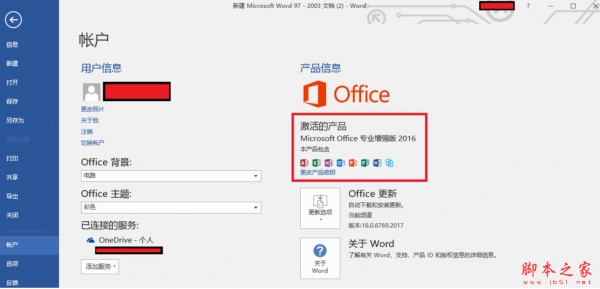
Office 2016专业增强版 2021.11 中文免费正式版(附安装教程) 64位
- 类型:办公软件
- 大小:1.9GB
- 语言:简体中文
- 时间:2021-11-10
1、首先我们双击页面下方打开页眉页脚编辑状态,在页脚处插入页码。
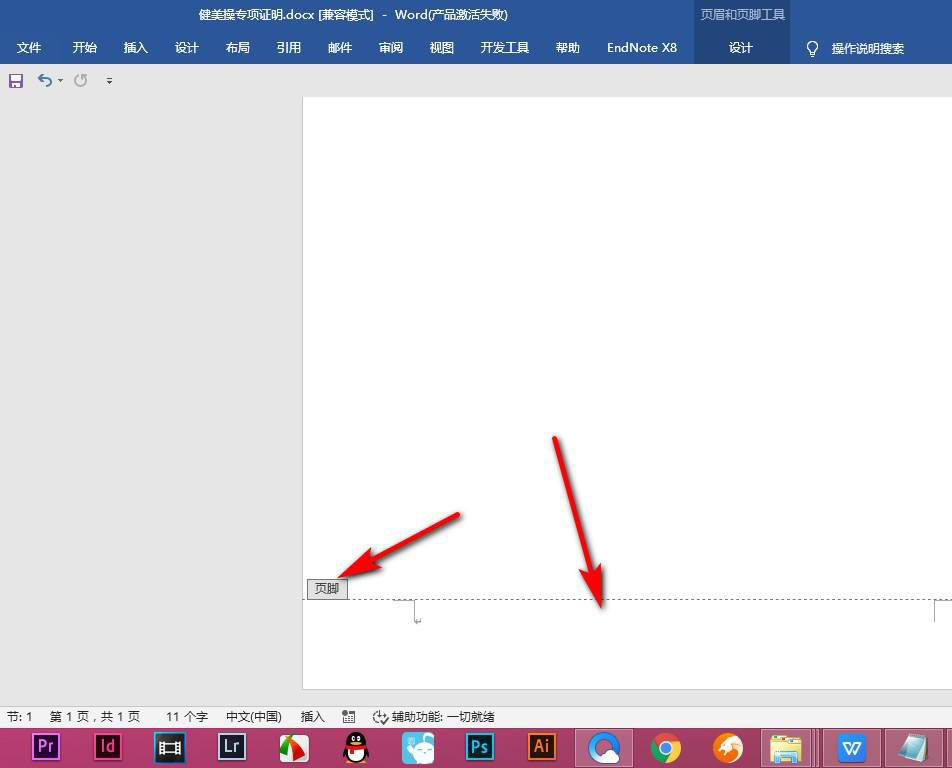
2、点击页眉页脚工具,找到页码中的设置页码格式。
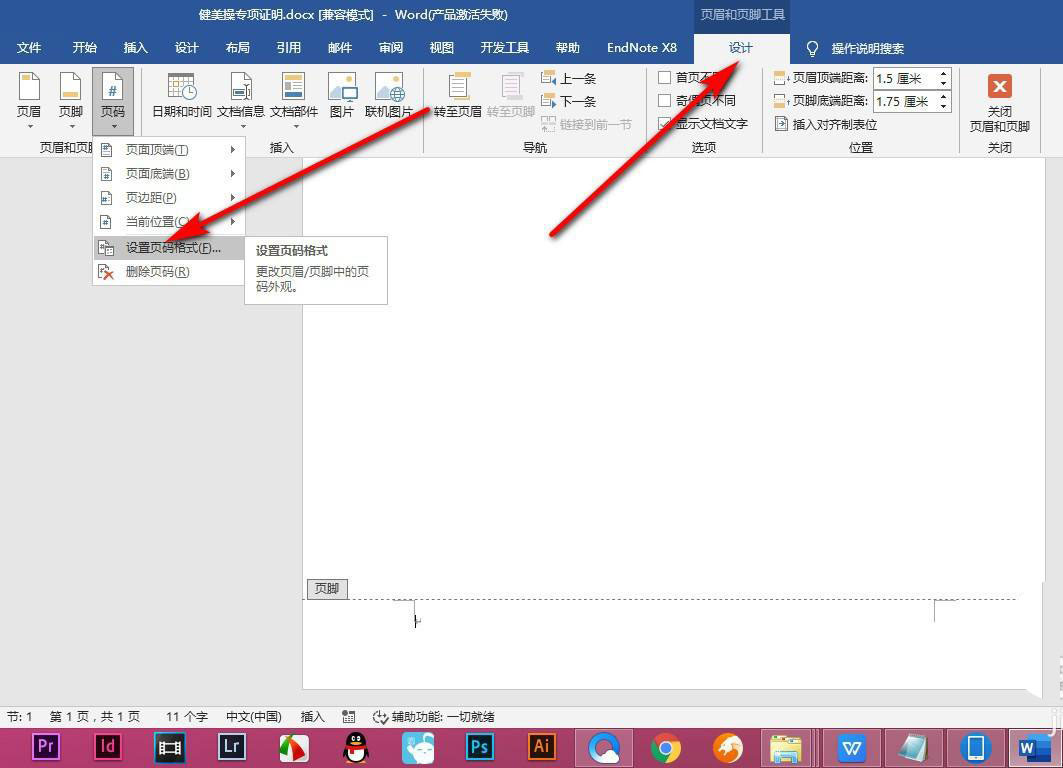
3、我们点击罗马的格式,起始页码设置为1,点击确定即可。
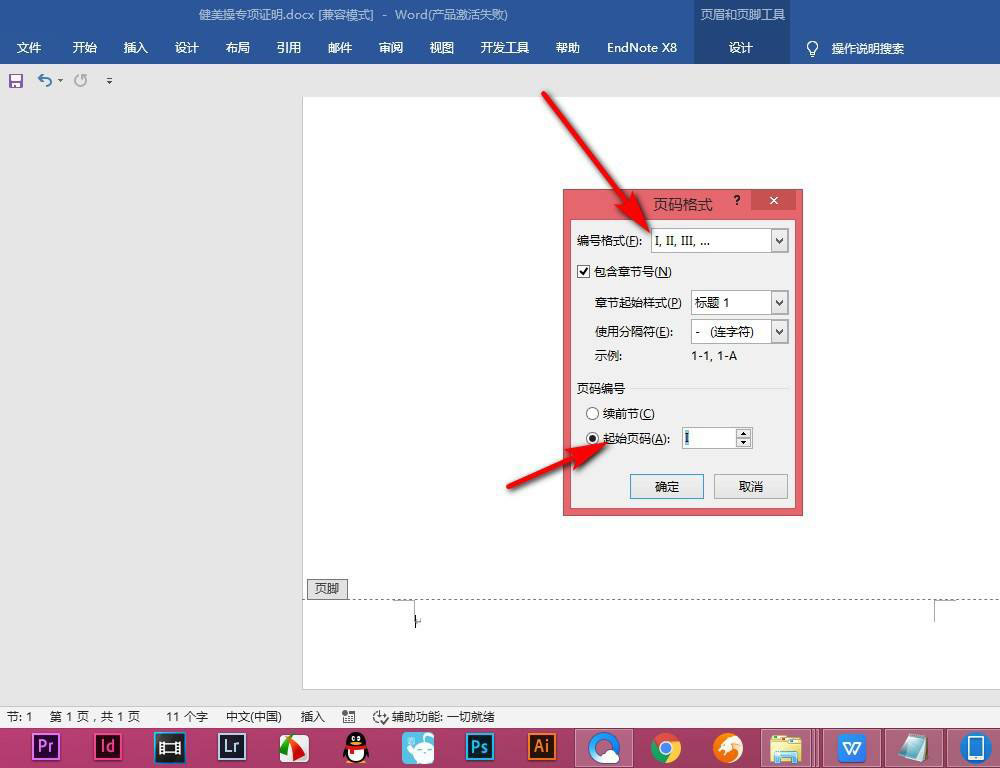
4、这个时候就会弹出对话框,点击——确定。
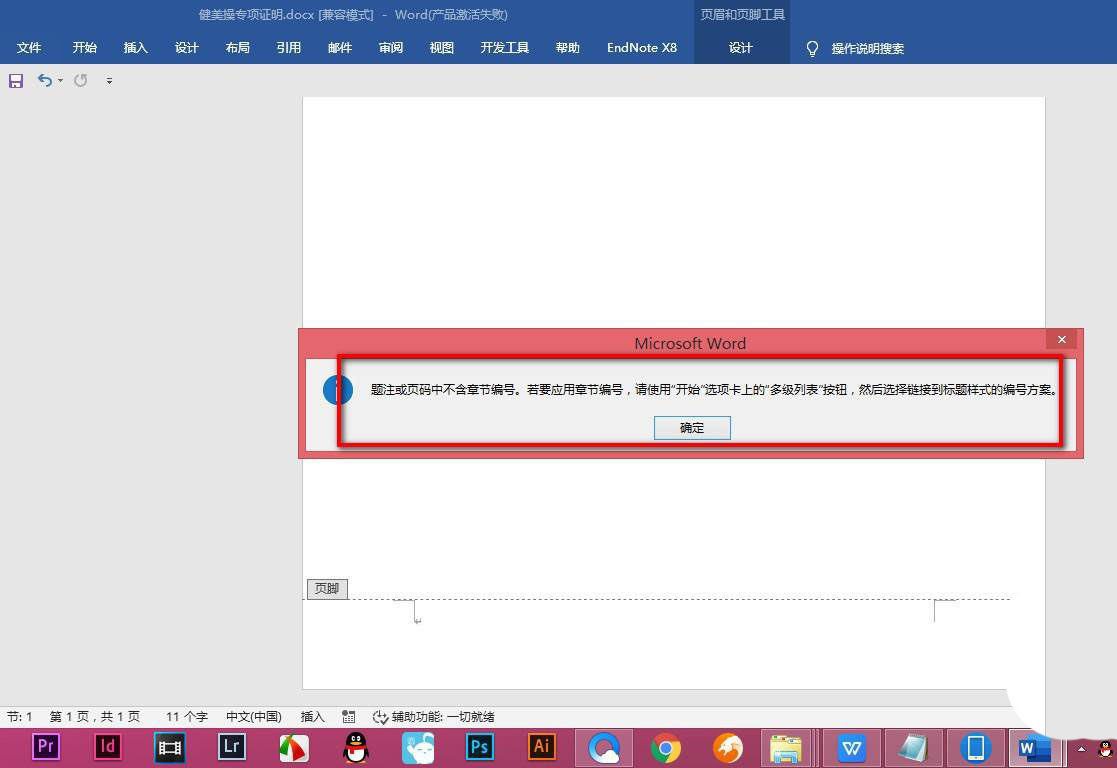
5.我们先点击页面底端中的——普通数字。
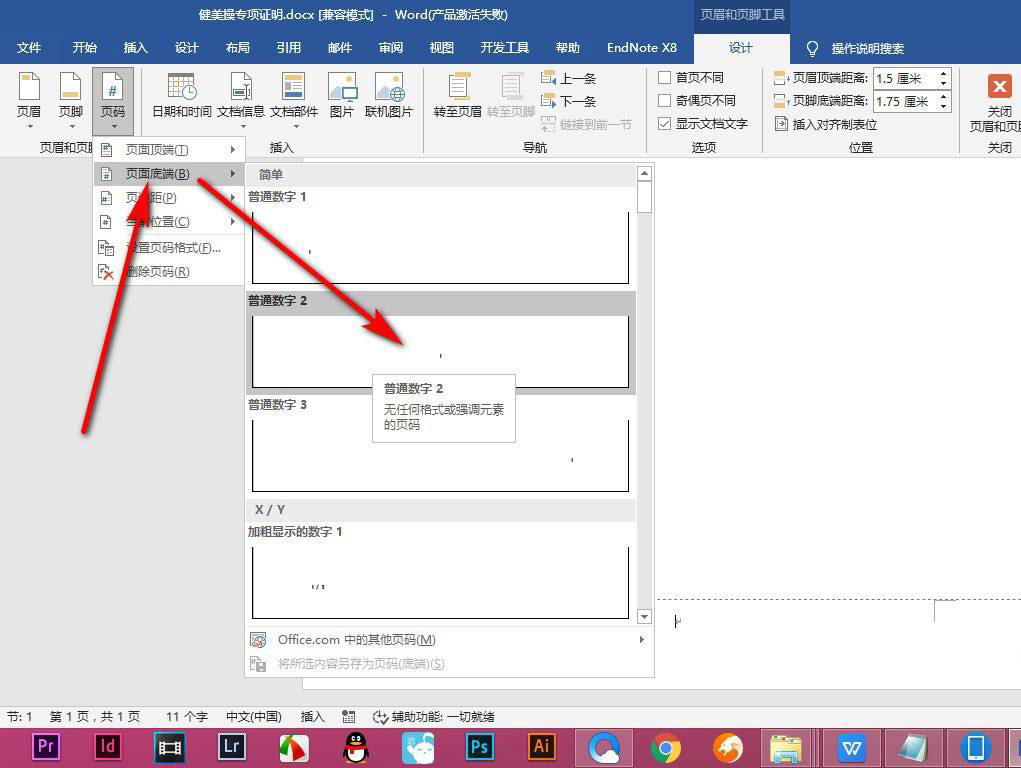
6.插入页码之后,再次打开页码格式,注意将包含章节号去掉勾选,点击确定。
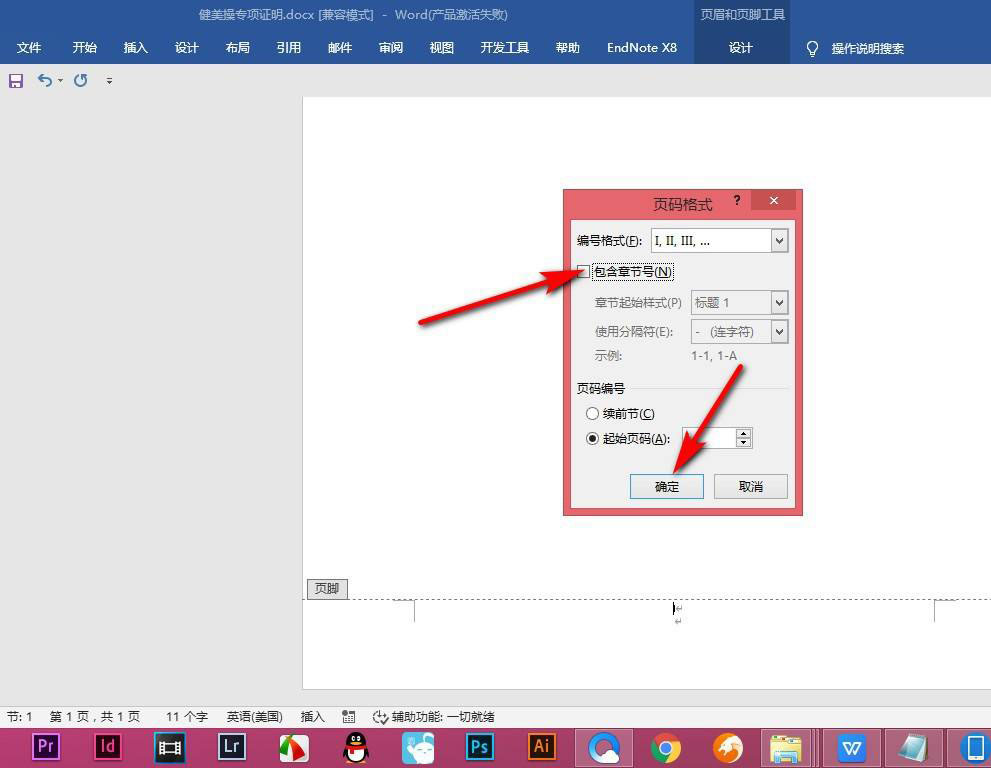
7、这个时候就会发现罗马数字已经插入好了。
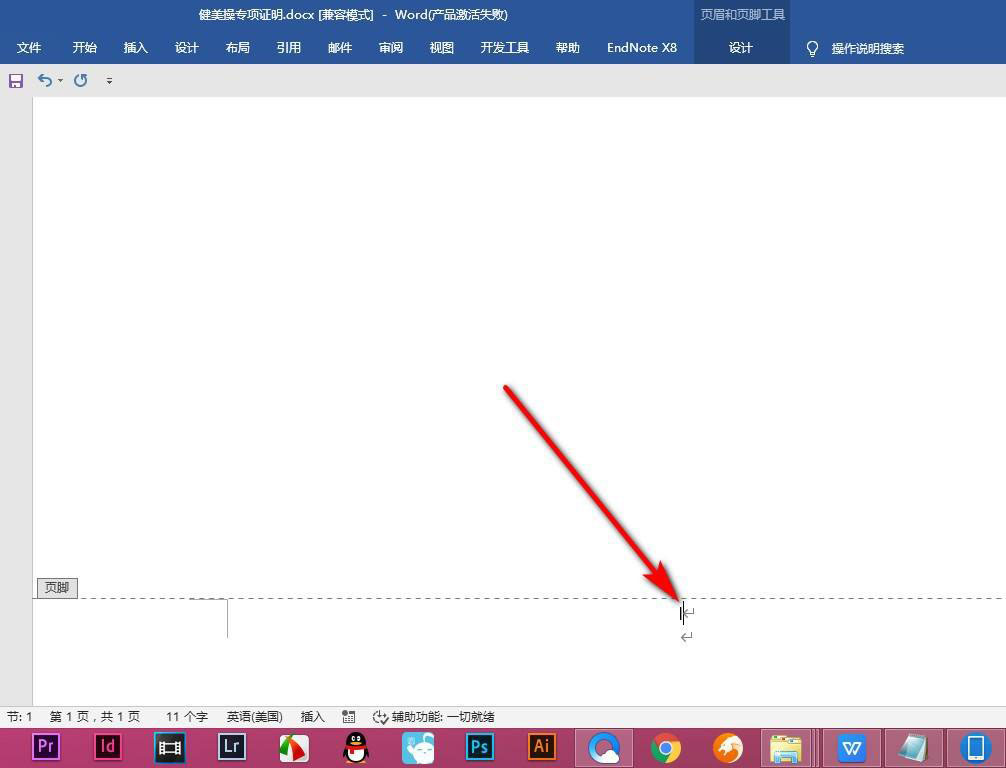
相关文章
-
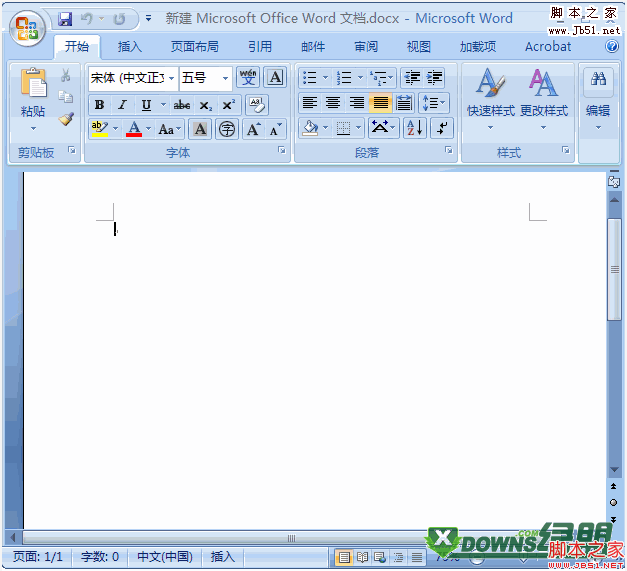
Word如何设置第一页不显示页码 Word从第二页开始显示页码方法
Word怎么设置第一页不显示页码,从第二页开始显示页码为1?一起来了解一下吧04-20 -
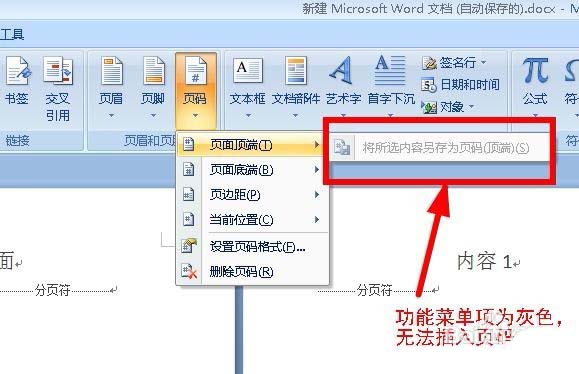
word2007插入页码是灰的怎么办? word页码是灰色不能用的解决办法
word2007插页码是灰的怎么办?word很多时候需要插入页码,发现word2007中插入页码是灰色的不能插入该怎么办呢?下面我们就来看看word页码是灰色不能用的解决办法,需要的朋友可以参考下03-30 -
word出现错误对话框Built In Building Blocks怎么解决?
word出现错误对话框Built In Building Blocks怎么解决?word文件想要插入文本框,却出现弹框提示:“Built-In Building Blocks dotx”该怎么解决呢?详细请看下文介绍12-12